通过eclipse创建maven项目
2016-05-15 16:51
369 查看
1.打开eclipse添加maven插件:
依次选择Eclipse菜单栏的“Help”菜单à“Instance NewSoftWare”菜单项,就会弹出如下对话窗口:
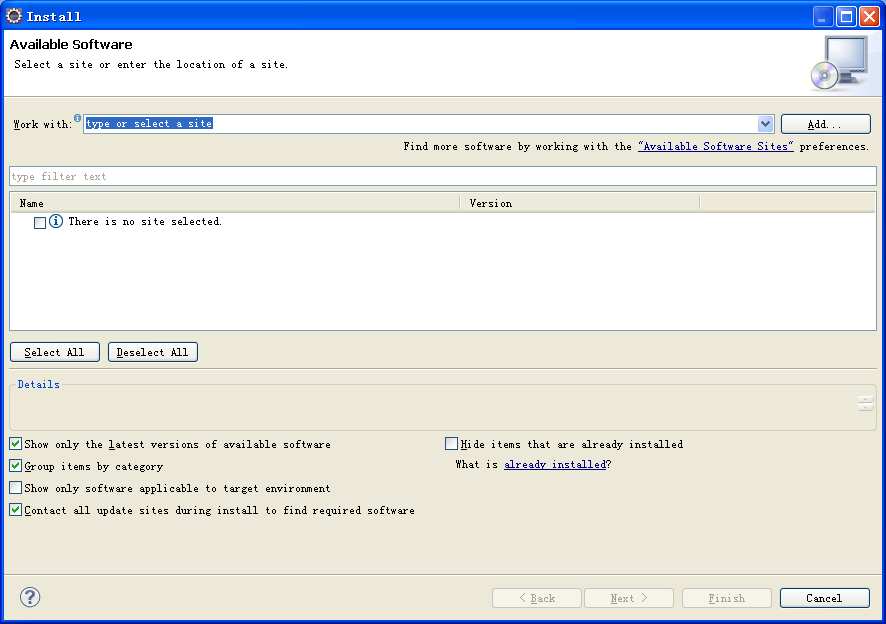
选择“Add..”按钮,又会弹出如下对话框:
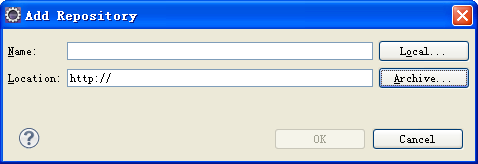
这个对话框就是用于添加一个插件地址的。在“Name”对应的输入框里输入该操作的一个标识名。在“Location”对应的输入框里输入这个插件的安装地址。注:Maven的Eclipse插件地址为:http://download.eclipse.org/technology/m2e/releases。输入后,如下图所示:
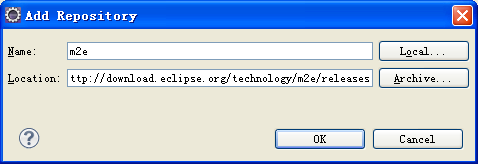
输入完成后,点击右下角的“OK”按钮,就会弹出如下对话框:
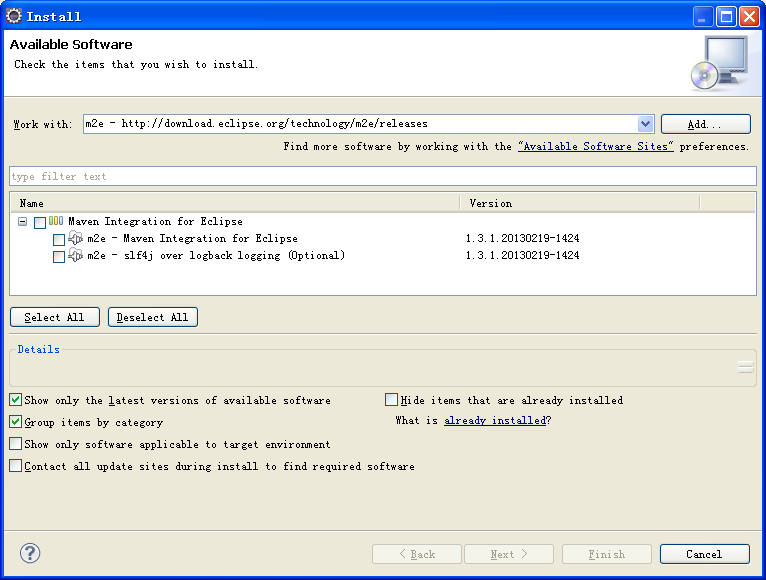
这里需要选择想要安装的插件的详细内容。选中“Maven Integration for Eclipse”前面的复选框。如下图所示:
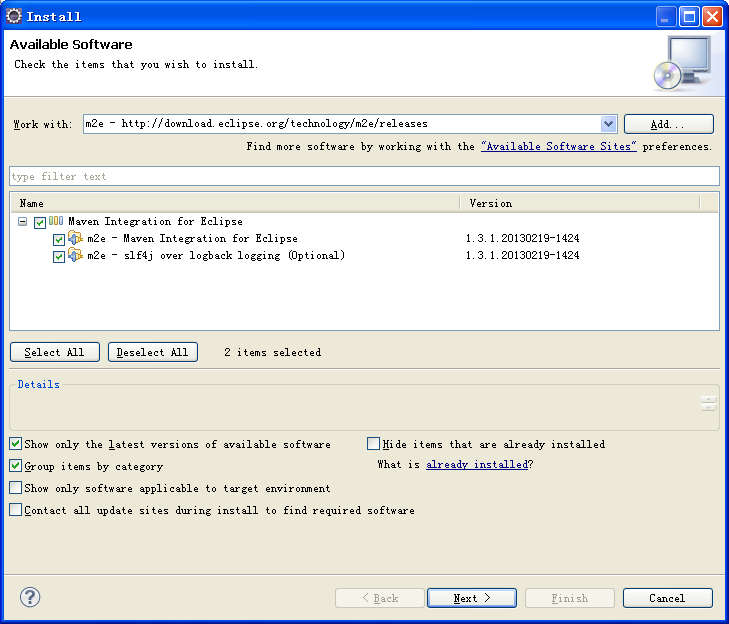
选择完成后,点击右下方的“Next>”按钮进行安装。安装成功后,会提示需要重启Eclipse来生效这次配置。重启之后,这个Eclipse就可以使用m2eclipse插件功能了。
2.配置maven
依次选择Eclipse菜单栏的“Window”à“Preferences”菜单项,就会弹出如下对话框:
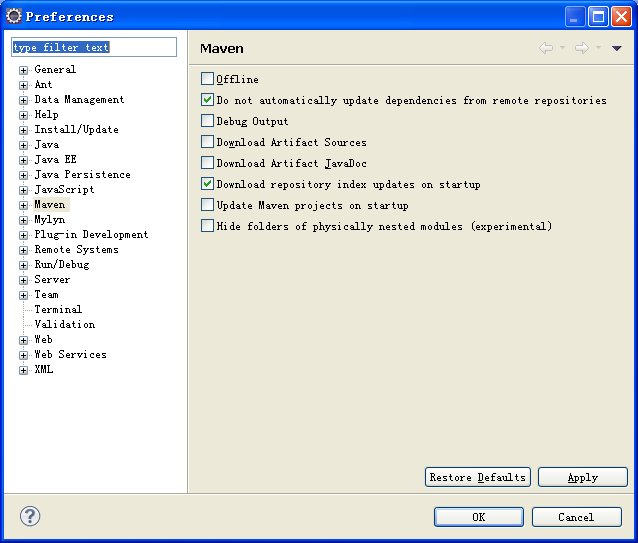
在这个对话框左边的导航栏中展开“Maven”目录结点,并选择“Installations”子节点,如下图所示:
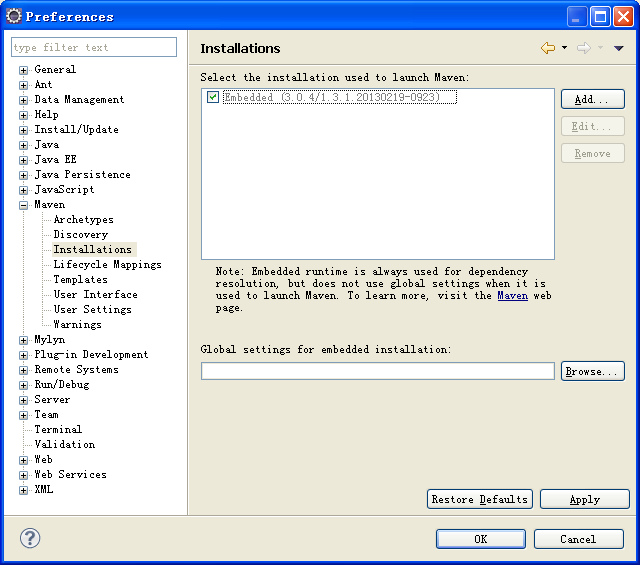
这里需要关联上对应的Maven安装程序。具体操作是,在右边面板中选择“Add…”按钮,会弹出如下选择Maven安装目录的选择对话框:
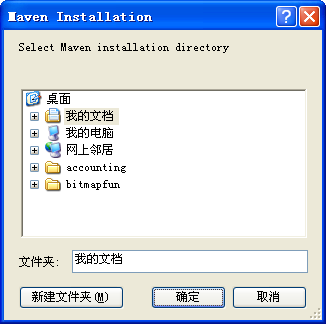
通过这个对话框来选择Maven的具体安装目录。选择好之后就点击“确定”按钮。如下图所示:
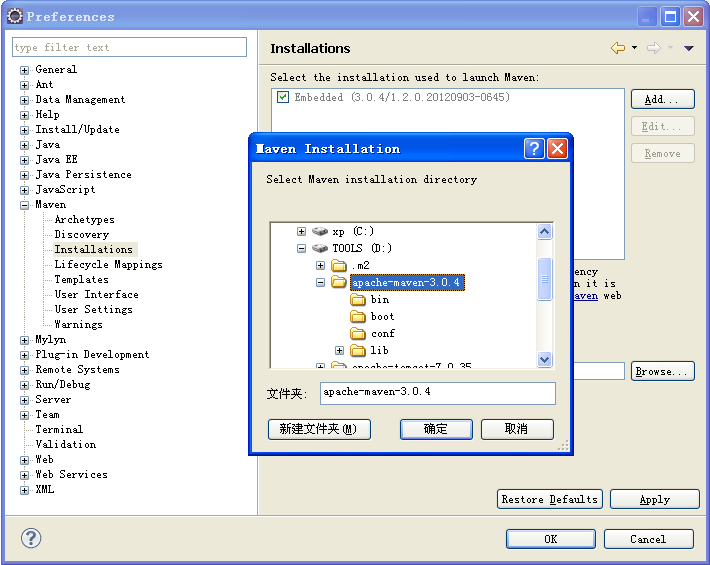
3.修改本地仓库(就是maven现在jar保存的地方):
选择如上图对话窗口左边菜单树 “Maven”节点下的“UserSettings”子节点,它默认的配置文件是“C:\Documents and Settings\csdn\.m2\settings.xml”,如下图所示:
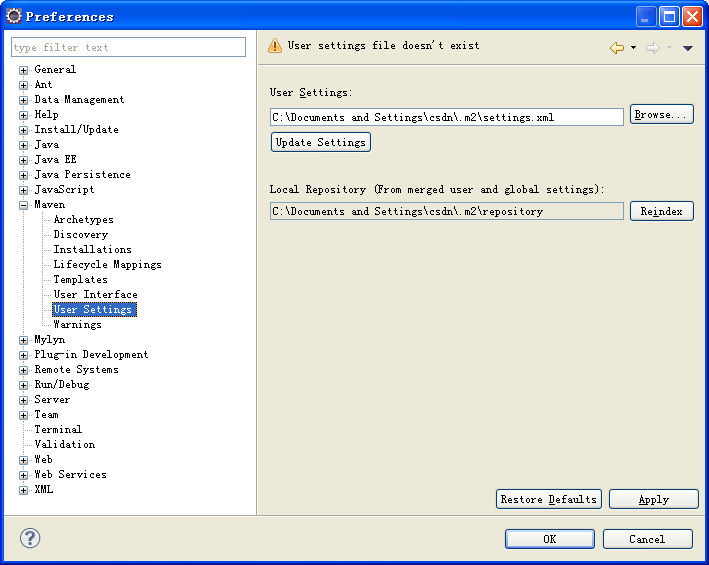
这边需要修改为我们自定义仓库位置下的settings.xml文件。具体操作是,点击“Browse…”按钮来选择上一步骤修改的本地仓库目录下的settings.xml文件,如下图所示:
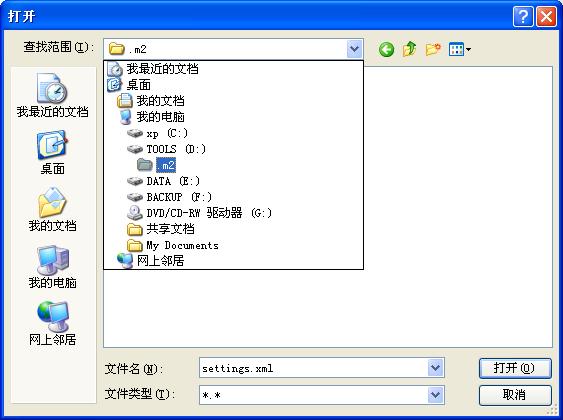
在上图中选择D:/.m2目录下的“settings.xml”文件,点击“打开”按钮来确认刚才的选择,就会回到如下图的对话窗口中:
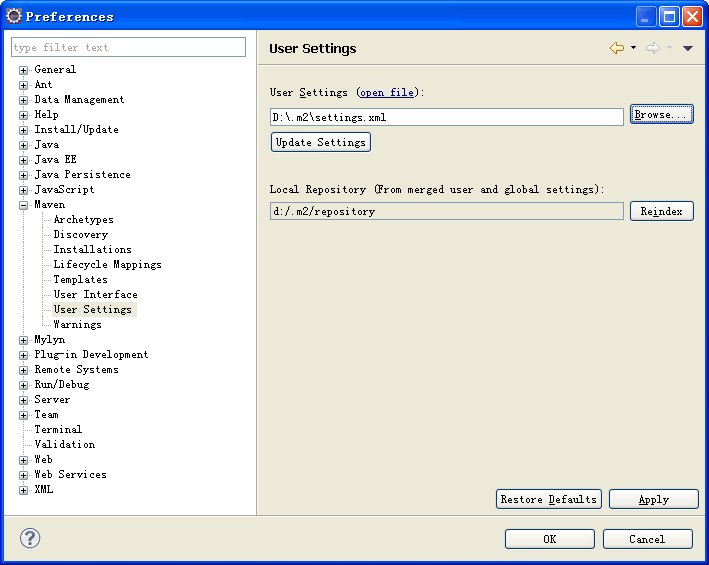
在上图中点击右下角的“OK”按钮来完成所有的配置修改。
4.创建maven项目:
m2eclispe插件中默认提供了一些Maven样板项目,可以使用这些样板来创建符合我们要求的项目。具体操作如下步骤:
在eclipse菜单栏中选择“File”à“News”à“Other”菜单项,就会打开如下对话窗口,在窗口中选择“Maven”节点下“Maven Project”条目,如下图所示:
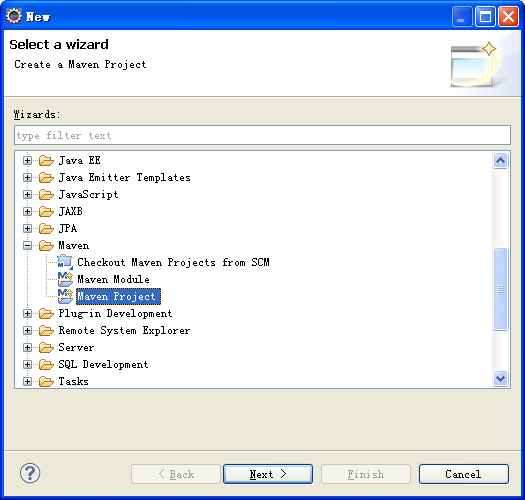
点击“Next>”按钮,进入如下窗口:
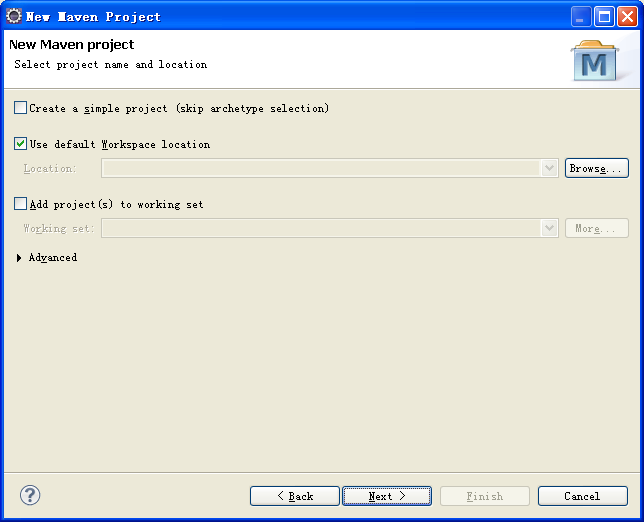
再次选择“Next >”按钮,进入如下窗口:
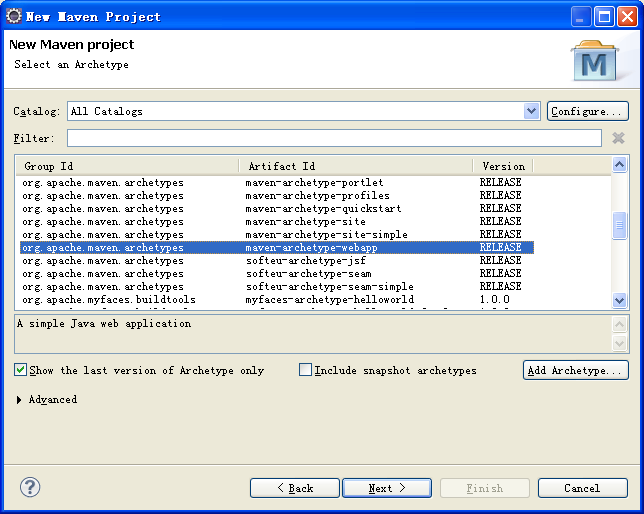
在这个窗口中选择“maven-archetype-webapp”来创建一个Maven的web项目,再选择“Next>”按钮,进入如下图窗口:
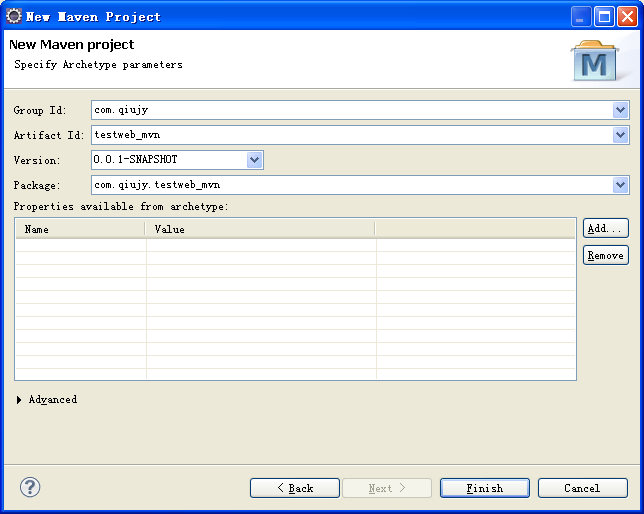
在上图窗口的“Group Id”中输入项目的基本包名,在“Artifact Id”中输入项目名,其它输入框不用理会。点击“Finish”按钮来完成项目的整个创建过程。
之后,Maven就会根据项目的配置去中央仓库下载相应的文件和jar包。完成后,就有如下项目目录结构:
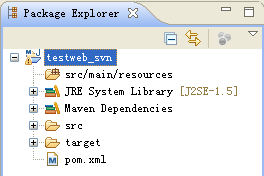
如上图所示,“pom.xml”文件就是这个项目的maven配置文件。打开此文件,并在“<build>”标签内添加如下配置:
这段配置中“<defaultGoal>”标签指定maven的默认操作是“install”;“maven-surefire-plugin”插件配置了“忽略编译项目时的测试运行”;“maven-compiler-plugin”插件指定了一些编译时的信息配置。
5.Maven项目的目录结构转换成Eclipse工程的目录结构:
为了便于在Eclipse中开发JavaWeb项目,我们需要把Maven项目的目录结构转换成Eclipse工程的目录结构,具体按如下操作步骤进行。
选中项目在右键菜单中选择“Properties”,弹出如下图所示对话窗口:
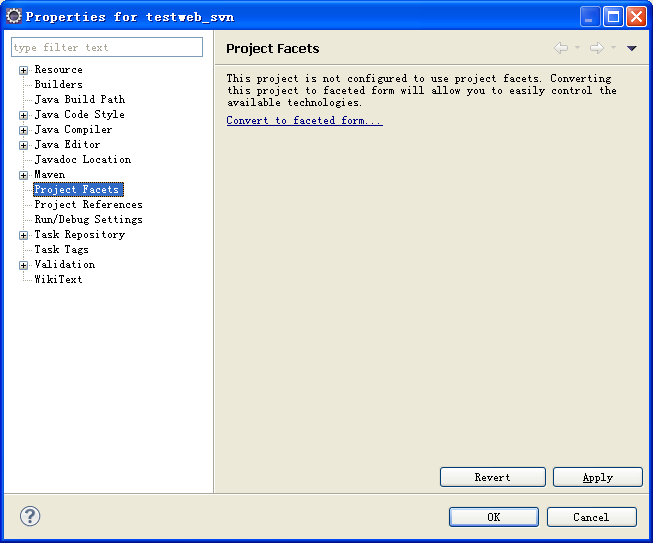
选中左边功能树中的“ProjectFacets”节点,然后在对应的右边面板中点击“Convert to faceted from…”这个超链接,右边面板就会切换成如下图所示:
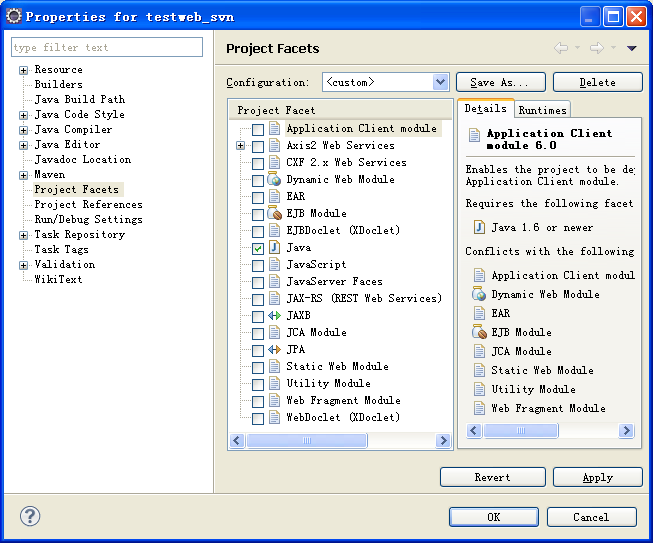
在“Project Facet”中进行相应配置,如下图所示:
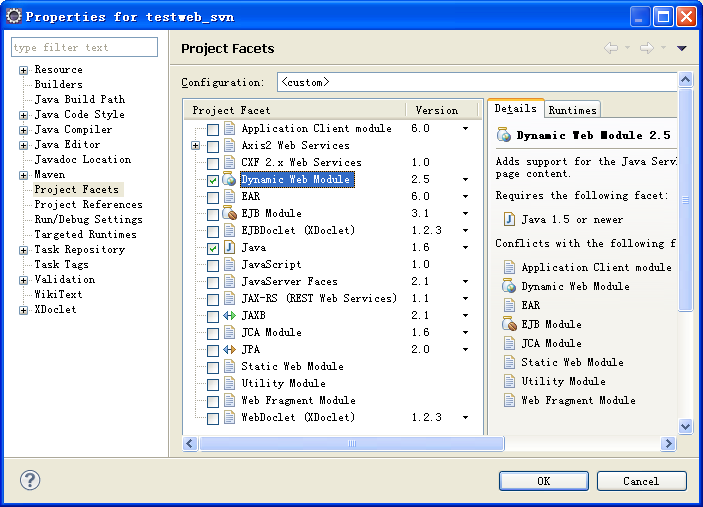
配置好之后,选择窗口右下角的“OK”按钮来保存配置。这时,这个Maven项目就会转换成Eclipse的web工程目录结构。
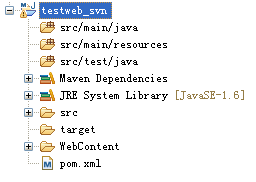
如果还需要直接在Eclipse中运行这个web工程,还需要把Maven依赖包添加到本项目类路径中:
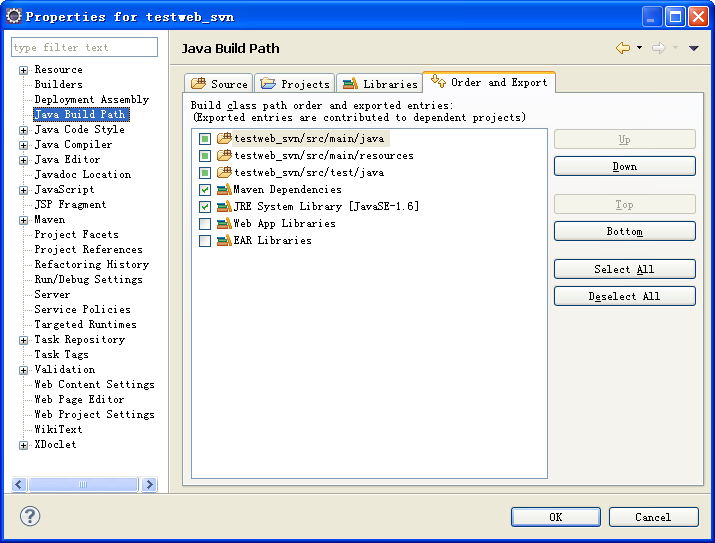
还需要添加部署到Tomcat时的依赖包,如下图:
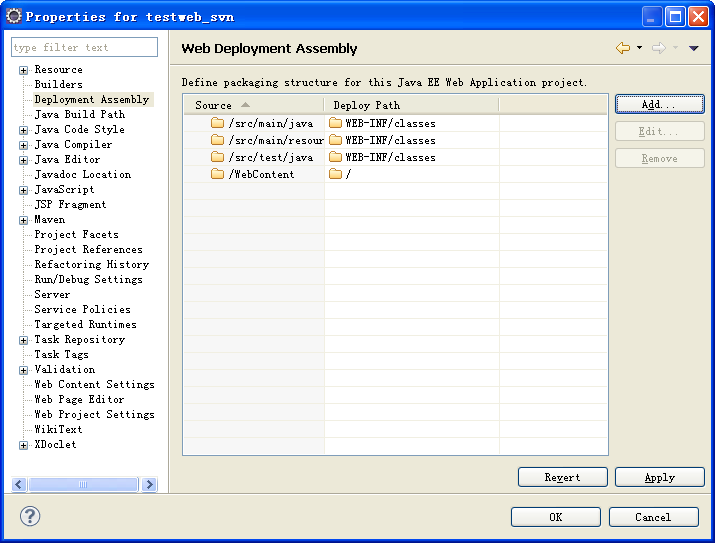
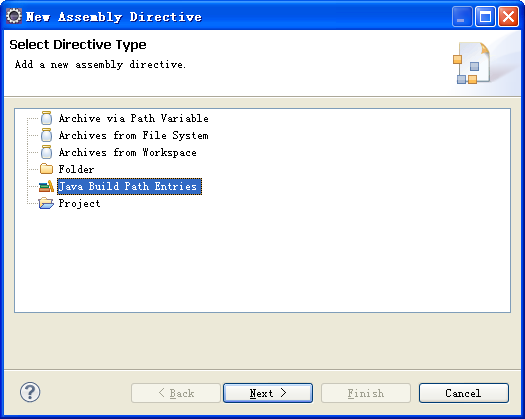
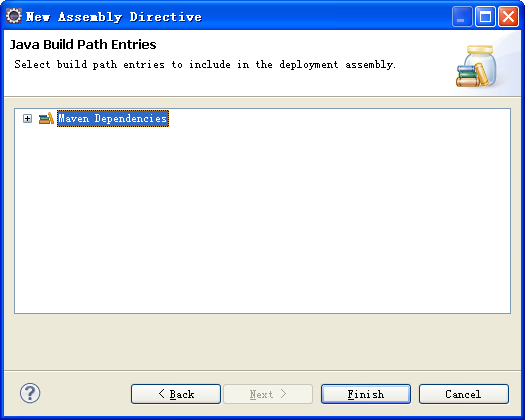
点击“Finish”来完成后,对话框如下图所示:
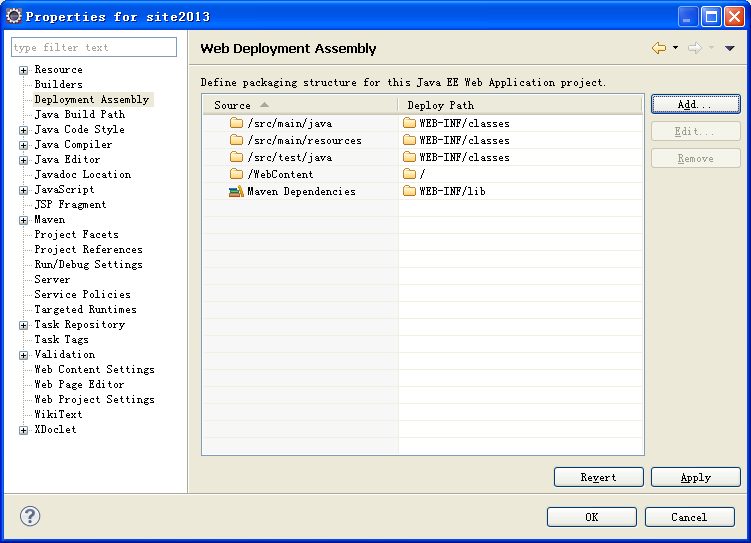
之后点击“OK”按钮来完成这些设置。
6.导入相关jar包:
根据上图,双击打开pom.xml文件,如下图所示。
点击图中红色方框的标签,然后进行添加你所需要的jar包,如下图所示:
点击add按钮:
例如,添加mybatis的jar包:
选择第一个。
把方框中对应的信息添加到eclipse的对话框中。
如果想要下载jar包的同时,也下载了相关的源码,就要在eclipse中进行相关配置,如下图所示:
勾上2、4、5、6的选项,这样下载了jar包的同时也下载了源码。
当然,也可以在pom.xml的代码中直接添加代码来添加jar包的导入,如下图所示:
当然,也可以在pom.xml的代码中直接添加代码来添加jar包的导入,如下图所示:
依次选择Eclipse菜单栏的“Help”菜单à“Instance NewSoftWare”菜单项,就会弹出如下对话窗口:
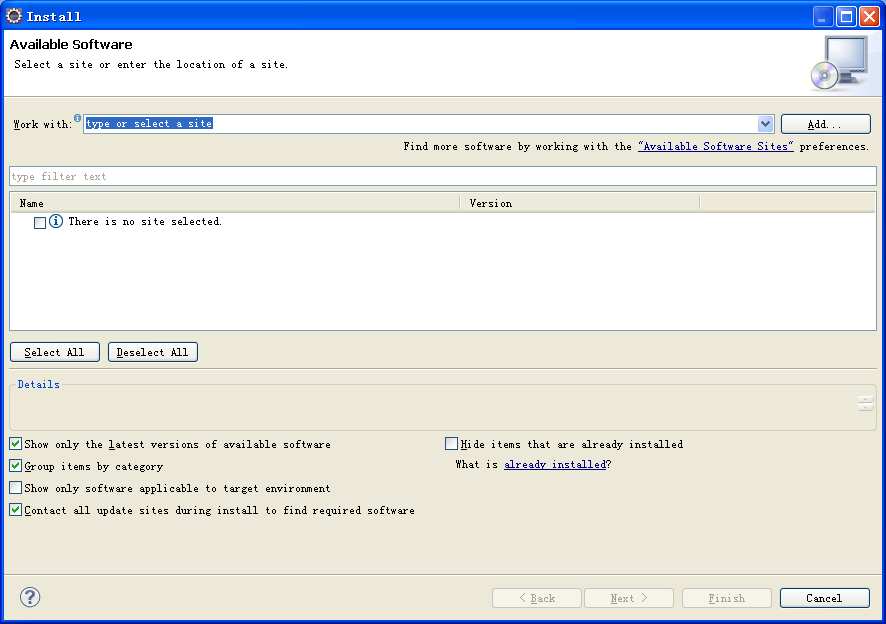
选择“Add..”按钮,又会弹出如下对话框:
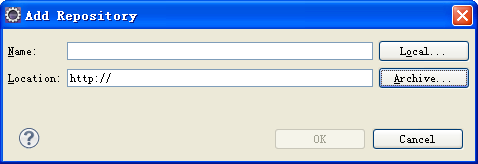
这个对话框就是用于添加一个插件地址的。在“Name”对应的输入框里输入该操作的一个标识名。在“Location”对应的输入框里输入这个插件的安装地址。注:Maven的Eclipse插件地址为:http://download.eclipse.org/technology/m2e/releases。输入后,如下图所示:
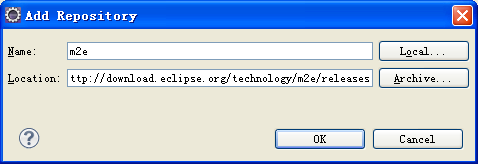
输入完成后,点击右下角的“OK”按钮,就会弹出如下对话框:
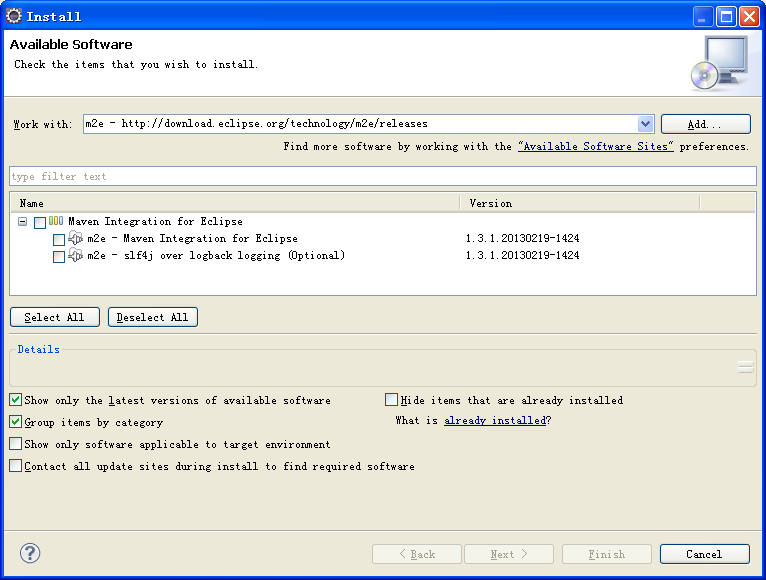
这里需要选择想要安装的插件的详细内容。选中“Maven Integration for Eclipse”前面的复选框。如下图所示:
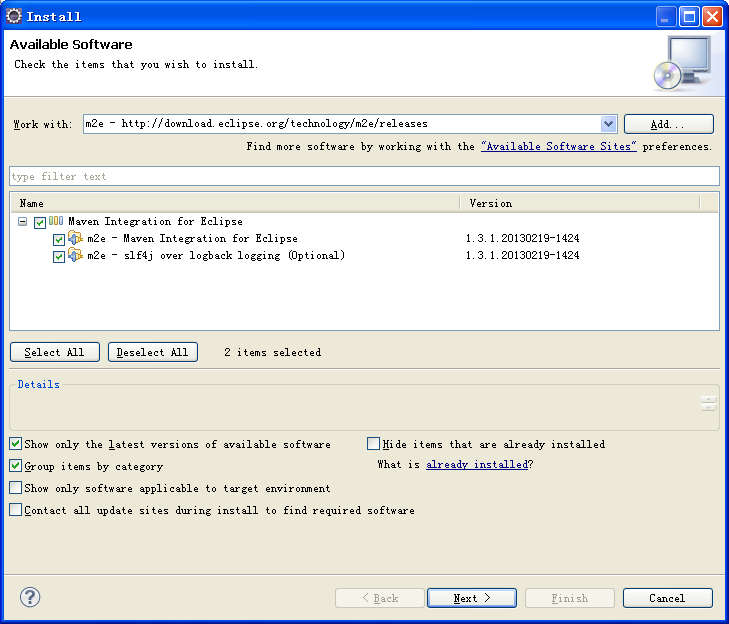
选择完成后,点击右下方的“Next>”按钮进行安装。安装成功后,会提示需要重启Eclipse来生效这次配置。重启之后,这个Eclipse就可以使用m2eclipse插件功能了。
2.配置maven
依次选择Eclipse菜单栏的“Window”à“Preferences”菜单项,就会弹出如下对话框:
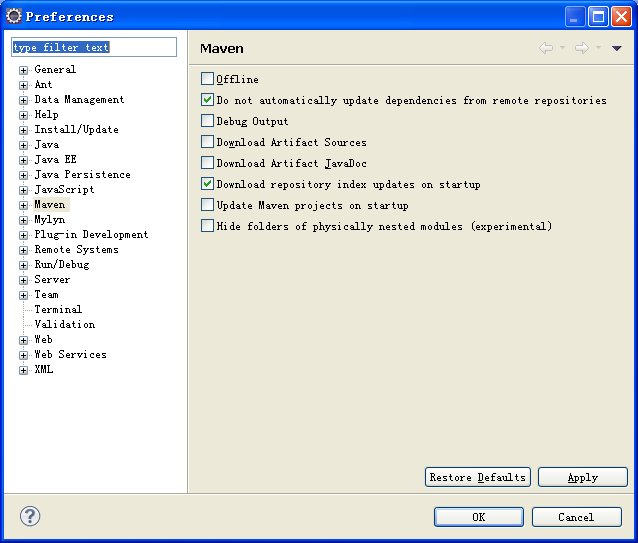
在这个对话框左边的导航栏中展开“Maven”目录结点,并选择“Installations”子节点,如下图所示:
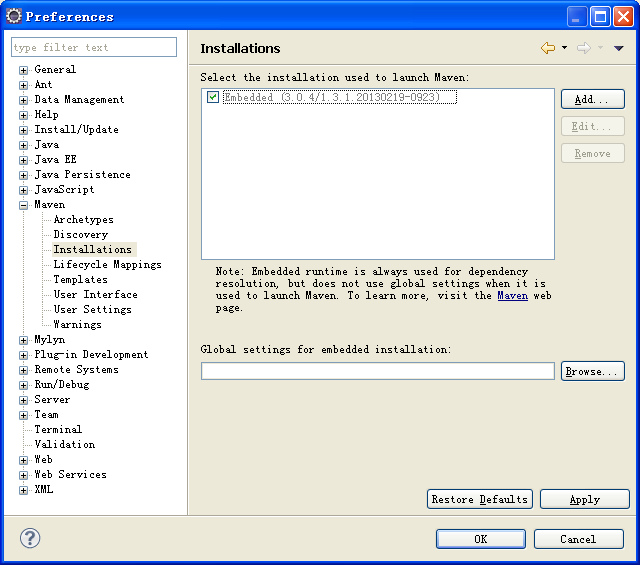
这里需要关联上对应的Maven安装程序。具体操作是,在右边面板中选择“Add…”按钮,会弹出如下选择Maven安装目录的选择对话框:
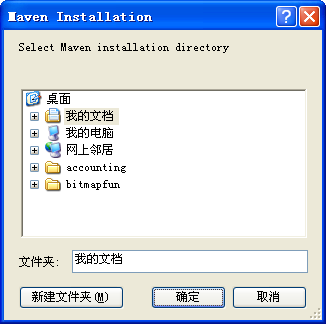
通过这个对话框来选择Maven的具体安装目录。选择好之后就点击“确定”按钮。如下图所示:
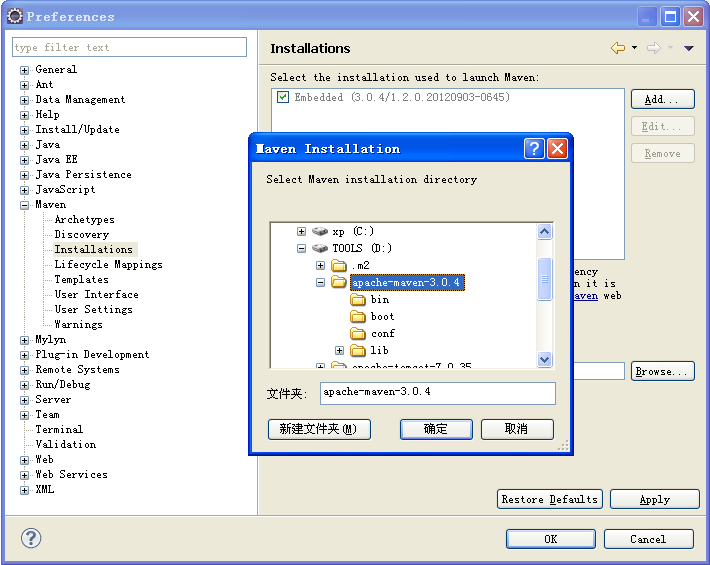
3.修改本地仓库(就是maven现在jar保存的地方):
选择如上图对话窗口左边菜单树 “Maven”节点下的“UserSettings”子节点,它默认的配置文件是“C:\Documents and Settings\csdn\.m2\settings.xml”,如下图所示:
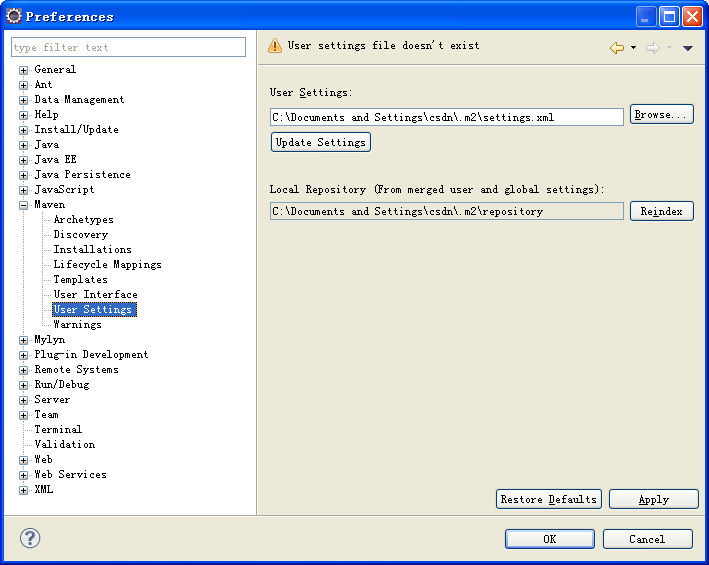
这边需要修改为我们自定义仓库位置下的settings.xml文件。具体操作是,点击“Browse…”按钮来选择上一步骤修改的本地仓库目录下的settings.xml文件,如下图所示:
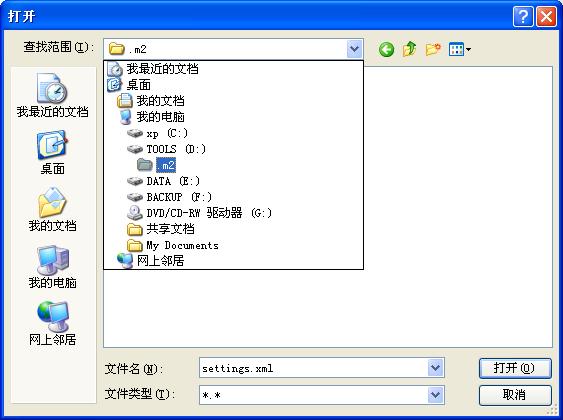
在上图中选择D:/.m2目录下的“settings.xml”文件,点击“打开”按钮来确认刚才的选择,就会回到如下图的对话窗口中:
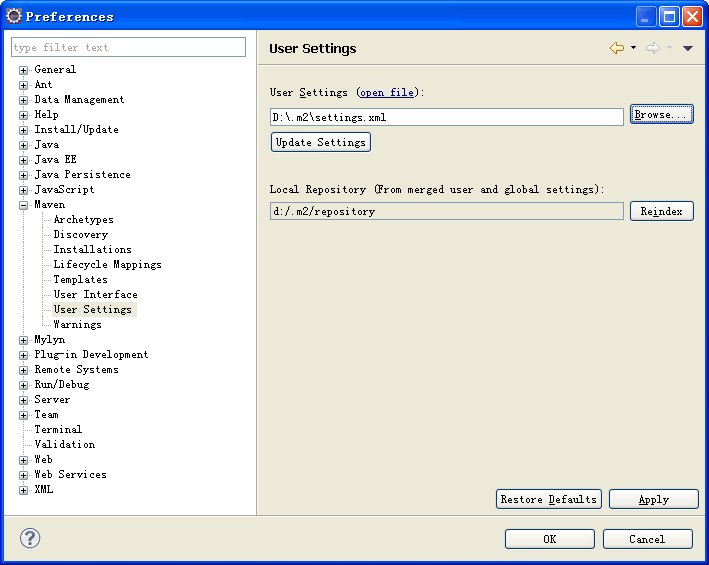
在上图中点击右下角的“OK”按钮来完成所有的配置修改。
4.创建maven项目:
m2eclispe插件中默认提供了一些Maven样板项目,可以使用这些样板来创建符合我们要求的项目。具体操作如下步骤:
在eclipse菜单栏中选择“File”à“News”à“Other”菜单项,就会打开如下对话窗口,在窗口中选择“Maven”节点下“Maven Project”条目,如下图所示:
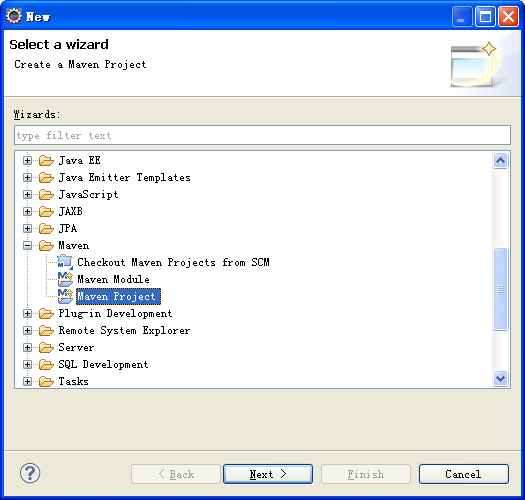
点击“Next>”按钮,进入如下窗口:
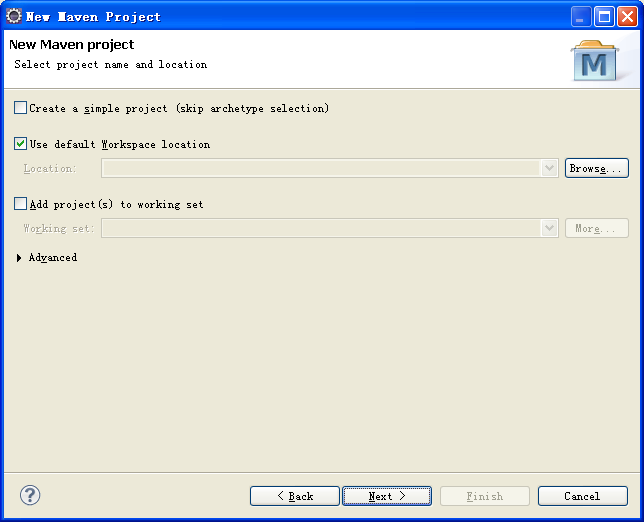
再次选择“Next >”按钮,进入如下窗口:
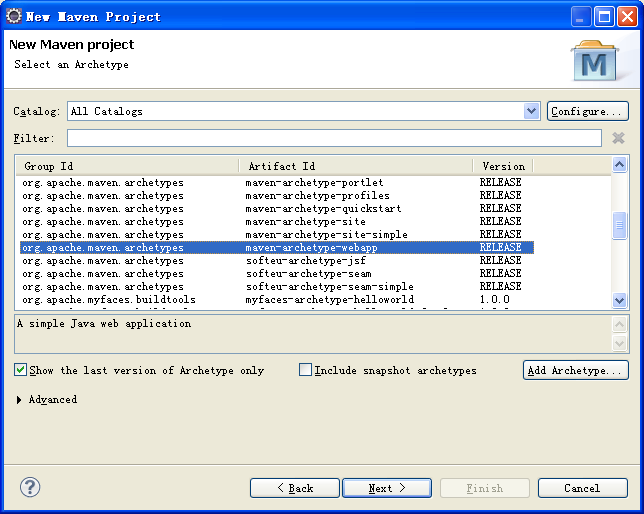
在这个窗口中选择“maven-archetype-webapp”来创建一个Maven的web项目,再选择“Next>”按钮,进入如下图窗口:
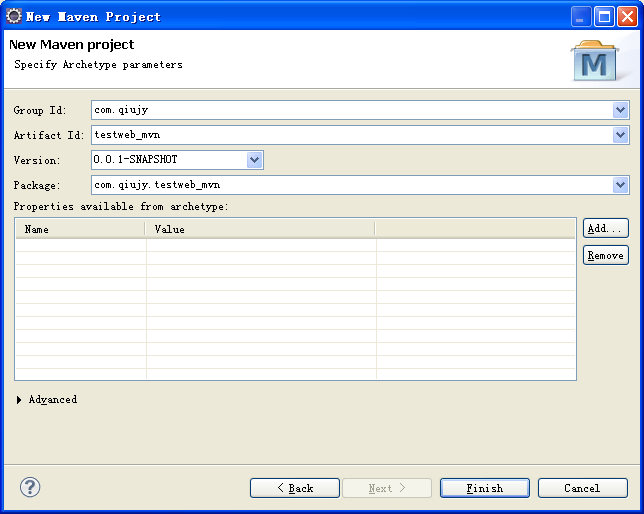
在上图窗口的“Group Id”中输入项目的基本包名,在“Artifact Id”中输入项目名,其它输入框不用理会。点击“Finish”按钮来完成项目的整个创建过程。
之后,Maven就会根据项目的配置去中央仓库下载相应的文件和jar包。完成后,就有如下项目目录结构:
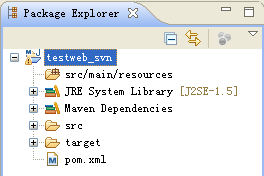
如上图所示,“pom.xml”文件就是这个项目的maven配置文件。打开此文件,并在“<build>”标签内添加如下配置:
| <defaultGoal>install</defaultGoal> <plugins> <plugin> <groupId>org.apache.maven.plugins</groupId> <artifactId>maven-surefire-plugin</artifactId> <configuration> <skip>true</skip> </configuration> </plugin> <plugin> <groupId>org.apache.maven.plugins</groupId> <artifactId>maven-compiler-plugin</artifactId> <version>2.5.1</version> <configuration> <source>1.6</source> <target>1.6</target> <encoding>UTF-8</encoding> </configuration> </plugin> </plugins> |
5.Maven项目的目录结构转换成Eclipse工程的目录结构:
为了便于在Eclipse中开发JavaWeb项目,我们需要把Maven项目的目录结构转换成Eclipse工程的目录结构,具体按如下操作步骤进行。
选中项目在右键菜单中选择“Properties”,弹出如下图所示对话窗口:
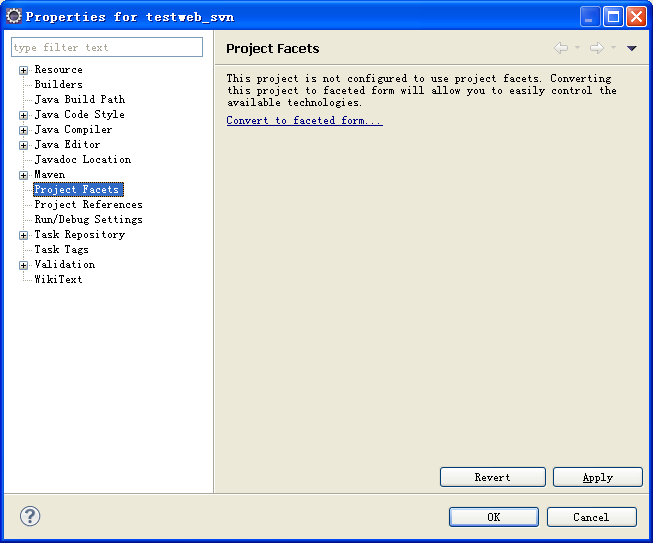
选中左边功能树中的“ProjectFacets”节点,然后在对应的右边面板中点击“Convert to faceted from…”这个超链接,右边面板就会切换成如下图所示:
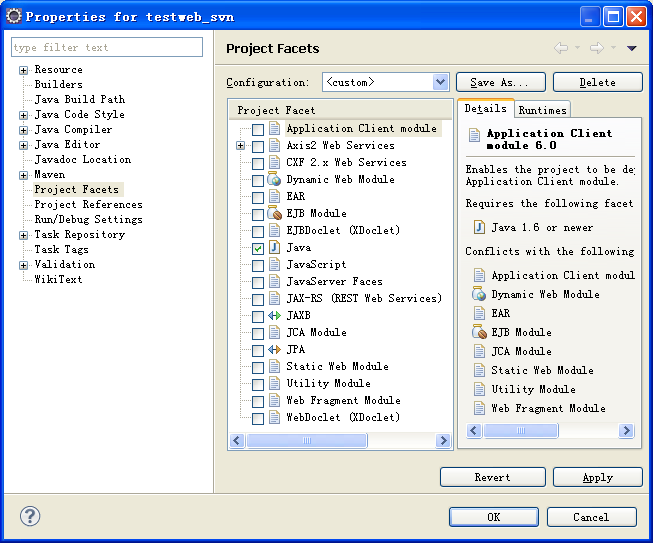
在“Project Facet”中进行相应配置,如下图所示:
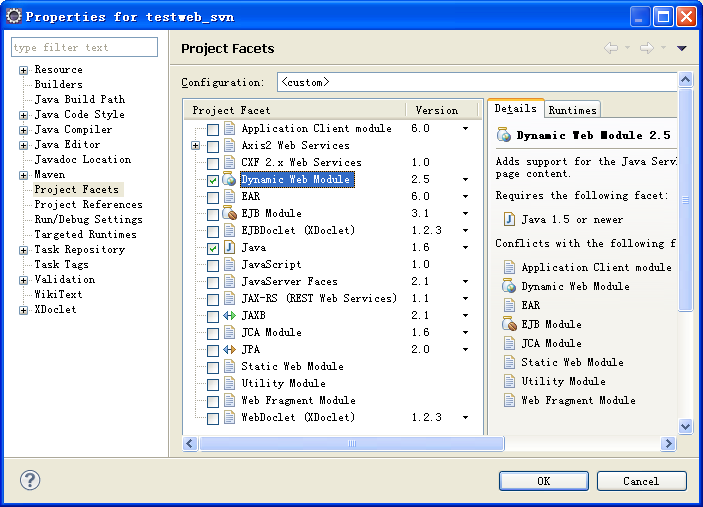
配置好之后,选择窗口右下角的“OK”按钮来保存配置。这时,这个Maven项目就会转换成Eclipse的web工程目录结构。
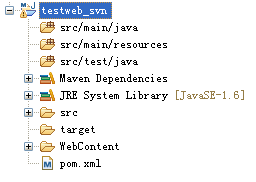
如果还需要直接在Eclipse中运行这个web工程,还需要把Maven依赖包添加到本项目类路径中:
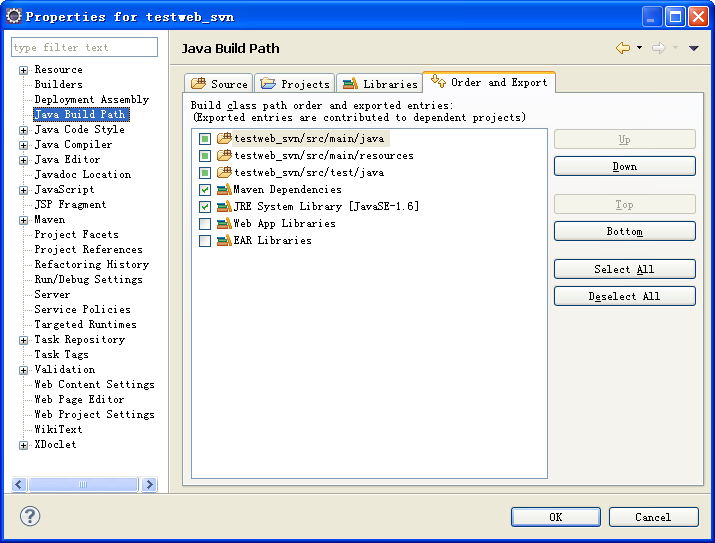
还需要添加部署到Tomcat时的依赖包,如下图:
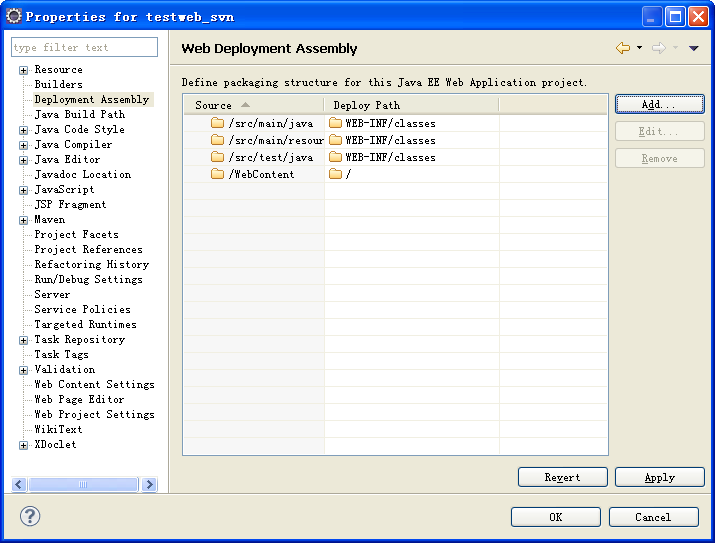
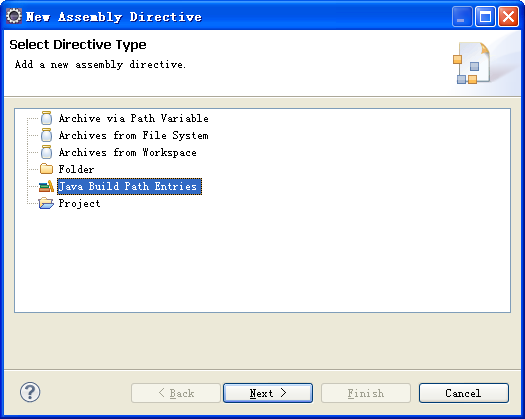
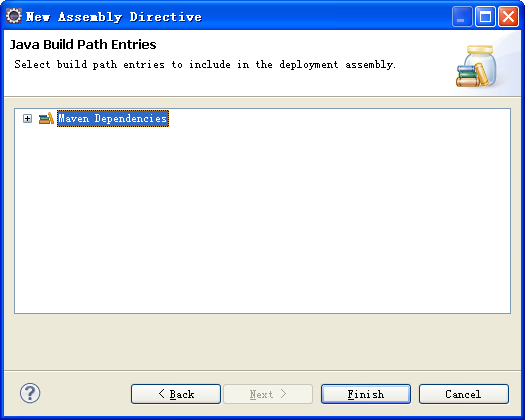
点击“Finish”来完成后,对话框如下图所示:
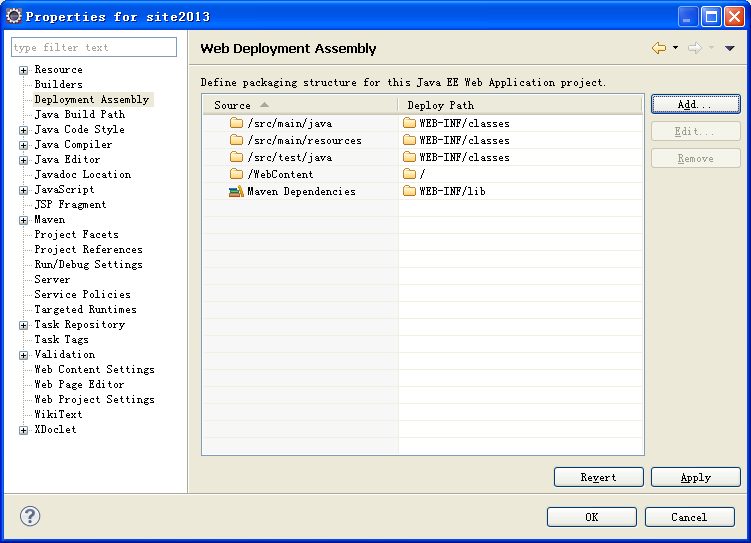
之后点击“OK”按钮来完成这些设置。
6.导入相关jar包:
根据上图,双击打开pom.xml文件,如下图所示。
点击图中红色方框的标签,然后进行添加你所需要的jar包,如下图所示:
点击add按钮:
例如,添加mybatis的jar包:
选择第一个。
把方框中对应的信息添加到eclipse的对话框中。
如果想要下载jar包的同时,也下载了相关的源码,就要在eclipse中进行相关配置,如下图所示:
勾上2、4、5、6的选项,这样下载了jar包的同时也下载了源码。
当然,也可以在pom.xml的代码中直接添加代码来添加jar包的导入,如下图所示:
当然,也可以在pom.xml的代码中直接添加代码来添加jar包的导入,如下图所示:
相关文章推荐
- Java 关键点整理一
- HDU 1316 How Many Fibs? (大Fib数,还是Java大法好)
- Eclipse的衍生版本
- Java中的并发工具
- Spring_Spring_教程8_注入_复杂类型的注入
- java多线程之死锁
- Java 多线程之基础
- java矩阵运算包ujmp中的一些小示例和注意事项
- JAVA深入研究——Method的Invoke方法。
- 认识Eclipse
- eclipse远程调试Hadoop
- SpringMVC框架在Controller中对于Session的处理
- 基于Java的WebSocket推送
- java接口回调、同步回调、异步回调
- java 解析dom 树方式来解析XML文件
- leetcode 189
- java线程范围内的数据共享
- 客户端和服务端序列化操作的包名统一问题
- java mail发送邮件(单发和群发)
- Java面向对象之封装
